
En estos días, los usuarios de Windows 10 a menudo necesitan Peligro de varios micrófonos -Puede haber uno integrado en una PC, uno en una cámara web, en un auricular, y quizás un micrófono de podcasting. Con tantos para elegir, aquí le indicamos cómo decirle a Windows que el micrófono se usa de forma predeterminada.
También puede establecer un micrófono predeterminado en algunas aplicaciones. [dieciséis]
Antes de comenzar, vale la pena señalar que en algunas aplicaciones (como Zoom Por ejemplo) puede seleccionar su dispositivo de micrófono dentro de la aplicación, y esa opción funcionará independientemente de la configuración del sonido del sistema de Windows.
También puede asignar qué micrófono le gustaría usar en una base de aplicación por aplicación Usando un menú enterrado en la configuración . Pero si desea configurar su sistema de micrófono predeterminado, siga los pasos a continuación. Cada aplicación que utiliza el micrófono de Windows predeterminado, esa es la opción predeterminada para la mayoría de las aplicaciones, lo usará.
RELACIONADO: Cómo configurar las salidas de sonido por aplicación en Windows 10
Cómo elegir su micrófono predeterminado usando la configuración [dieciséis]
Puede seleccionar fácilmente su micrófono predeterminado en la configuración. Primero, abra "Configuración" haciendo clic en el menú "Inicio" y seleccionando el icono de engranaje a la izquierda. También puede presionar Windows + i para abrirlo rápidamente.
Alternativamente, también puede hacer clic con el botón derecho en el icono del altavoz en la bandeja del sistema en el lado derecho de su barra de tareas y seleccione "Abrir configuración de sonido". Windows abrirá la pantalla "Configuración de sonido".

En la ventana "Configuración", haga clic en "Sistema".

En la pantalla "Sistema", haga clic en "Sonido" en el menú de la barra lateral.

Desplácese hacia abajo hasta la sección "Entrada" en la pantalla "Sonido". En el menú desplegable etiquetado "Elija su dispositivo de entrada", seleccione el micrófono que desea usar como su dispositivo predeterminado.
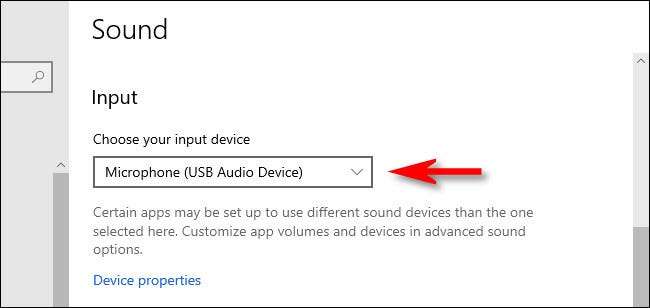
Una vez que haya seleccionado un dispositivo en el menú desplegable, Windows usará ese dispositivo como su micrófono predeterminado. Después de eso, cierre "Configuración", y está listo para ir.
Cómo elegir su micrófono predeterminado con el panel de control [dieciséis]
También puede configurar su micrófono predeterminado utilizando el panel de control clásico. Puede acceder a ella usando el icono del altavoz en la bandeja de su sistema, que se encuentra en el otro lado de la barra de tareas frente al menú Inicio.
Haga clic con el botón derecho en el icono del altavoz en la bandeja del sistema y seleccione "Sonidos" en el menú que aparece.

En la ventana "Sonido" que aparece, haga clic en la pestaña "Grabación".

A continuación, verá una lista de dispositivos de grabación reconocidos por su sistema, que incluye micrófonos. Seleccione el micrófono que desea utilizar de forma predeterminada de la lista y haga clic en el botón "Establecer predeterminado".
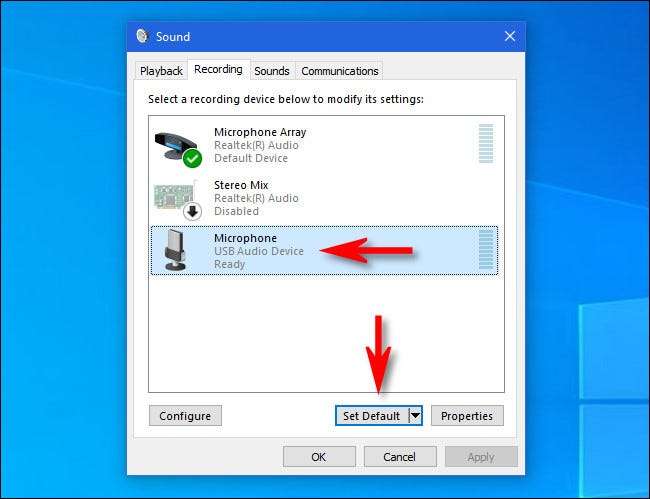
Después de eso, el micrófono que ha seleccionado tendrá una marca de verificación verde al lado en la lista, mostrando que se establece como su dispositivo de grabación predeterminado. El listado también incluirá las palabras "Dispositivo predeterminado".
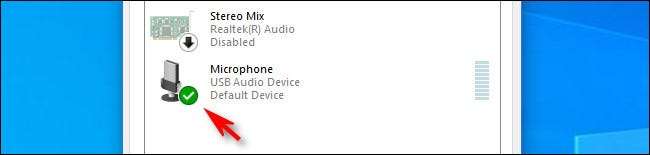
Haga clic en "Aceptar", y la ventana "Sonido" se cerrará. Si alguna vez necesita volver a cambiar su micrófono predeterminado, simplemente seleccione "Sonidos" del icono del altavoz en la bandeja del sistema.
¡Buena suerte con tu nuevo podcast!







